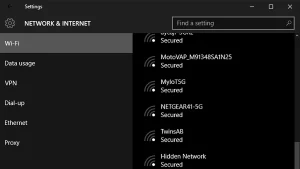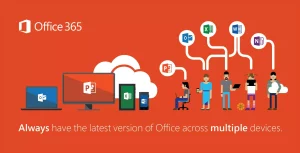Bu adım adım kılavuzda PlayStation’daki dahili SSD depolama alanını nasıl genişleteceğinizi ve uyumlu bir M.2 SSD’yi nasıl bulacağınızı anlatıyoruz.

PlayStation 5, etkileyici DualSense denetleyicileri tarafından daha da geliştirilmiş yeni nesil 4K oyun deneyimi sunan harika bir konsol, ancak dürüst olmak gerekirse, 667,2 GB kullanılabilir dahili depolama, oyuncuların çoğu için yeterli değil – özellikle popüler oyunlar Call of Duty: Warzone gibi 200 GB boyutunda. PS5, yedek bir dahili SSD yuvasıyla birlikte gönderilse de, şimdiye kadar bunu kullanmak mümkün değildi.
Sony, oyunseverlerin 2020’nin sonlarından beri beklediği PS5 güncellemesini nihayet yayınladı; PlayStation 5’in dahili SSD depolamasını yükseltme yeteneği. Ancak harici USB sürücülerin sunduğu evrensele yakın uyumluluğun tam aksine, PS5 yalnızca belirli M.2 SSD’lerle çalışıyor.
PS5 için uyumlu bir SSD’yi nasıl bulacağınızı anlatıyoruz ve sizi bu süreçte adım adım yönlendiriyoruz.
PS5 depolamamı yükseltmek için hangi SSD’ye ihtiyacım var?
Bu oldukça önemli bir soru, çünkü Sony’nin bir PS5’te kullanılabilen M.2 SSD’ler için katı gereksinimleri var – muhtemelen yeni nesil oyunu desteklemek için gereken ışık hızında okuma/yazma hızlarına ve nispeten küçük yükseltmeye kadar. konsolda bulunan yuva. Diğer M.2 SSD’lerin yuvaya sığdığını görebilirsiniz, ancak PS5 SSD’yi biçimlendirmiyor.
Bir SSD arayışındaysanız, aşağıdaki tüm gereksinimlerin karşılandığından emin olmanız gerekir:
| Arayüz | PCIe Gen4 x4 M.2 NVMe SSD |
| Kapasite | 250 GB – 4 TB |
| Soğutma | Etkili soğutucu veya başka bir soğutma yapısı gereklidir. Yerleşik soğutuculara sahip M.2 SSD’ler satın alabilir veya tek veya çift taraflı formatta bir SSD takabilirsiniz. |
| Okuma hızı | Minimum 5.500MB/s |
| modül genişliği | 22 mm genişlik (25 mm için destek yoktur) |
| Form faktörü | M.2 tipi 2230, 2242, 2260, 2280 ve 22110 |
| Soket Tipi | Soket 3 (Anahtar M) |
| Toplam boyut (soğutma yapısı dahil) | 110 mm (U) x 25 mm (G) x 11,25 mm (Y) veya daha küçük |
Biz bu gün, Sony tarafından belirtilen tüm gereksinimleri karşılayan, soğutuculu WD Black SN850 kullanacağız . Soğutuculu WD Black SN850, 2TB depolama Amazon, Hepsiburada,Trendyol vs gibi satıcılardan satın alınabilir .

İhtiyaç listesi
- İyi aydınlatılmış bir masa
- Güncel yazılımlı PlayStation 5
- Uyumlu bir M.2 SSD
- Yıldız tornavida
PS5’inizi açma
İlk adım, PS5’inizin gücünü tamamen kapatmaktır, çünkü açıkken veya dinlenme modundayken kabloyu çekmek oyun verilerini bozabilir veya daha ciddi sorunlara neden olabilir. Bunu Güç menüsüne gidip kapat’ı seçerek yapabilir veya konsolun güç düğmesini üç saniye basılı tutabilirsiniz.
Konsolun gücü tamamen kesildiğinde (ve dinlenme modunda olmadığında, turuncu LED’lerle gösterilir) tüm kabloları ve bağlı tüm harici sabit sürücüleri çıkarın. PS5’i yükseltmeden önce kullanıyorsanız ön plakayı çıkarmadan önce bir süre oturup soğumasını beklemeniz faydalı olabilir.
Konsolunuz havalıysa ön kaplamayı çıkarmaya ve PS5’in sökmeye hazırsınız. Konsolu, disk sürücü konsolun sağ üst köşesine gelecek şekilde sağlam bir yüzey üzerine yan tarafı üzerine düz bir şekilde yatırın. PS5 Digital’e sahipseniz konsolu PS logosu aşağı bakacak şekilde yan yatırın.

Ön paneli çıkarmak için sol elinizi kapağın sol üst kenarına ve sağ elinizi sağ alt köşeye yerleştirin. Kapağı sağ elinizle yavaşça kaldırın ve sol baş parmağınızla kapağı kaydırarak çıkarın. Bir klik sesi duyabilirsiniz, ancak bu yalnızca ön plakanın ayrıldığını ve kaldırılmaya hazır olduğunu gösterir.
SSD’yi takma
Artık ön plakayı çıkardınız, sol altta fanın hemen altında oturan uzun dikdörtgen metal kapağın arkasına gizlenmiş SSD genişletme yuvasına erişme zamanı. Plakayı çıkarmak için, plakanın solundaki vidayı gevşetmeniz ve kaldırmanız yeterlidir.

SSD genişletme yuvasının içinde bir vida ve bir ayırıcı bulacaksınız. Ara parçayı M.2 SSD’nizin uzunluğuna uyacak şekilde yeniden konumlandırın ve kuruluma devam etmeden önce yerinde olduğundan emin olun. Bir dakika içinde ihtiyacınız olacağı için vidayı elinizin altında bulundurun.

SSD’nizi takmak için, sağdaki genişletme konektörünün çentikleriyle hizalandığından emin olun ve tam olarak sokun; sağlam bir şekilde yerine oturduğunu belirtmek için bir tık sesi duymalısınız. Yanlış takmak hem SSD’ye hem de PS5’inize kalıcı hasar verebileceğinden, bu adımda ekstra dikkatli olun .

Orijinal olarak genişletme yuvasında bulunan vidayı kullanarak, M.2 SSD’yi tamamen sabitlenecek şekilde yerine oturtun.

Yerine yerleştirdikten sonra, genişletme yuvasını gizlemek için kullanılan metal plakayı bir vidayla sabitleyerek yeniden takabilirsiniz.

PS5’inizi kapatma
Artık SSD’yi kurdunuz, ön plakayı yeniden takmanın ve her şeyi yeniden bağlamanın ve biçimlendirmeye hazır hale getirmenin zamanı geldi.
Kapağı PS5’inize geri takmak için konsolun üst kenarından biraz uzağa yerleştirin ve yerine kaydırın. Koruyucu çerçeveyi çıkardığınızdakine benzer yüksek bir tıklama, plakanın düzgün bir şekilde sabitlendiğini bilmenizi sağlar.
Bu bittiğinde, PS5’inizi doğru yuvasına geri koymak, standı yeniden takmak ve çeşitli kabloları yeniden bağlamak yeterlidir.
SSD’yi biçimlendirme
Son adım, SSD’yi biçimlendirmektir ve neyse ki bu kolay bir işlemdir. Tek yapmanız gereken, PS5’inizi açıp ekrandaki adımları izleyerek biçimlendirme işlemini başlatmak için “M.2 SSD’yi Yeniden Biçimlendir”i seçmek.
Biçimlendirme işlemi tamamlandıktan sonra (ki bu işlem birkaç saniyeden fazla sürmez) konsolunuz, konsolda kullanım için yeterince hızlı olduğunu doğrulamak üzere SSD’yi karşılaştırır ve ardından en sevdiğiniz PS5 oyunlarını depolamaya hazır olur.